VSTOCExcel开发6与窗体交互

VSTO(C#)Excel开发6:与窗体交互
我的 :codetoys,所有代码都将会位于ctfc库中。已经放入库中我会指出在库中的位置。
这些代码大部分以Linux为目标但部分代码是纯C++的,可以在任何平台上使用。
源码指引:
前一篇
本篇来研究一下与窗体交互,也就是与普通的C#窗体代码协作。当我们能与普通的C#代码协作我们就可以说可以把原来的程序和Excel整合在一起了。
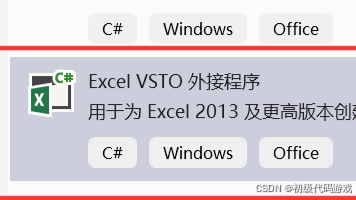
一、创建一个窗体
项目上右键-添加-新建项:
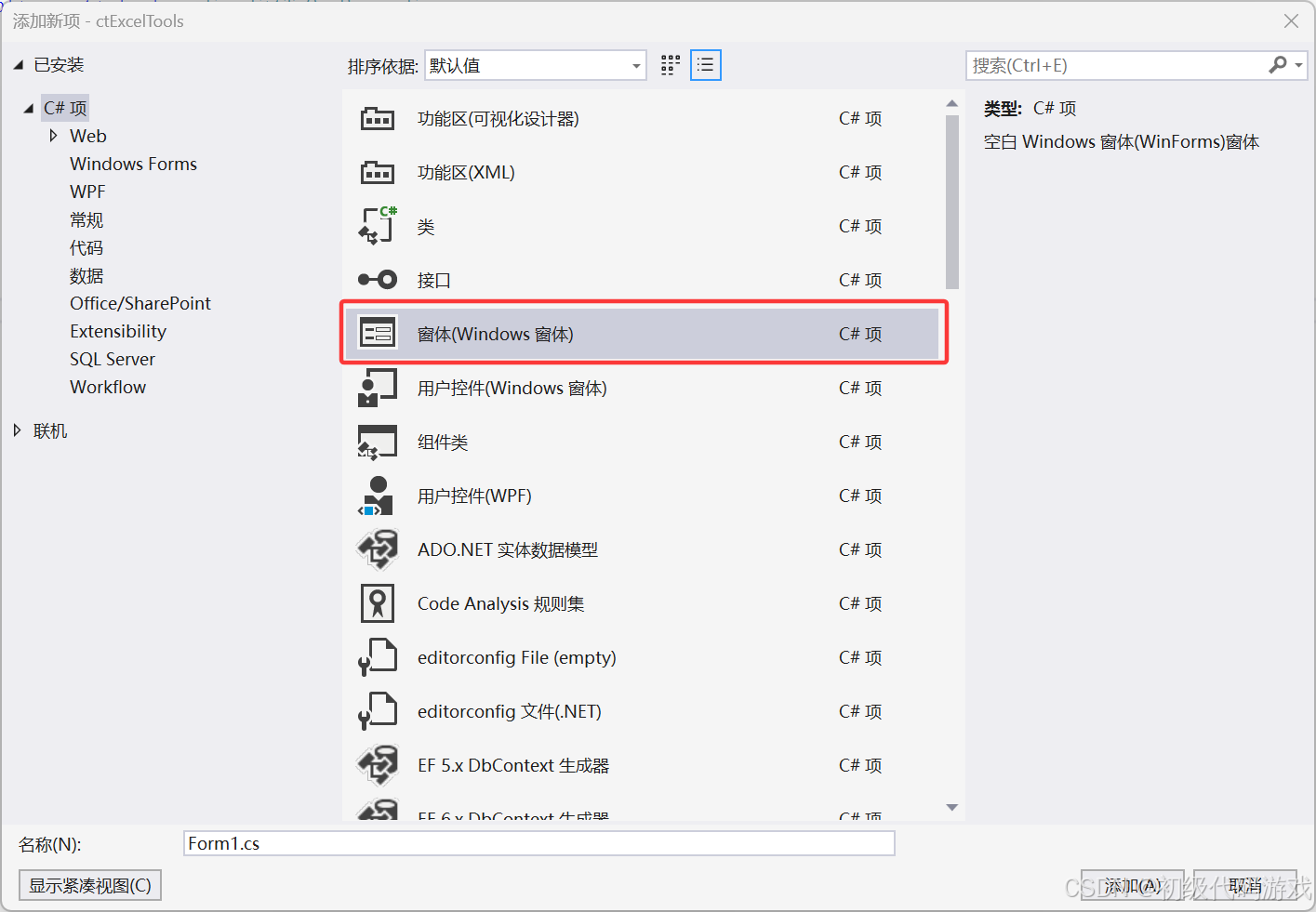
选“窗体(Windows窗体)”,名称可以改可以不改,无关紧要。 我用的名字是“FormFitToOnePage.cs”,生成的类就是FormFitToOnePage。
二、修改功能区按钮代码来显示窗体
功能区按钮我们已经很熟悉了,新建或者直接在原来的上面改都行。在功能区的代码里添加如下代码:
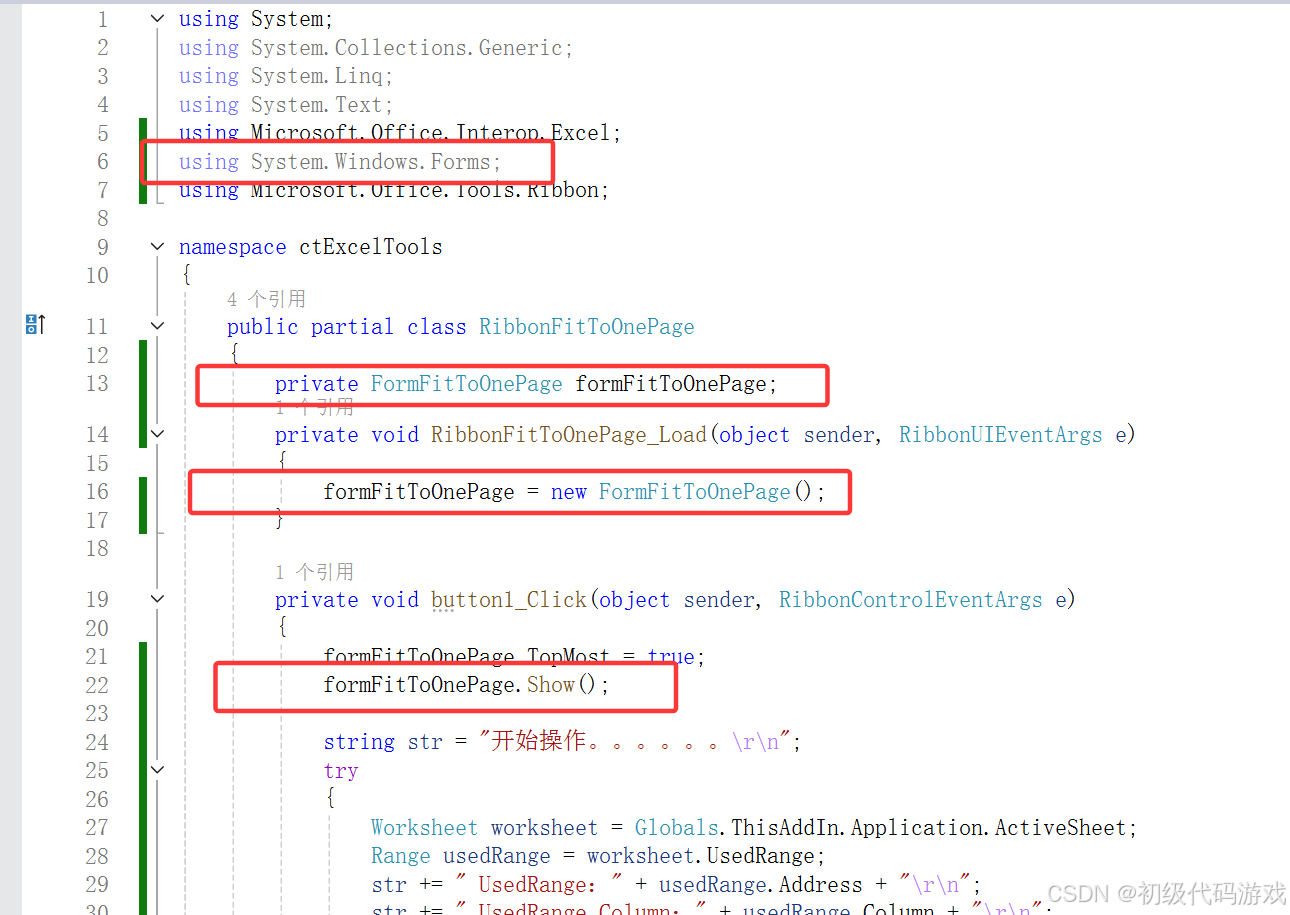
功能区的类名我改成了“RibbonFitToOnePage”。第一个红框的代码可以让开发工具自动添加,第二个红框是在类里面添加窗体变量,第三个红框是在功能区加载时创建窗体对象,第四个红框就是在点击按钮时把窗体显示出来。
为了方便你验证(Ctrl-C、Ctrl-V),上面几句代码如下:
using System.Windows.Forms;
using Microsoft.Office.Tools.Ribbon;
namespace ctExcelTools
{
public partial class RibbonFitToOnePage
{
private FormFitToOnePage formFitToOnePage;
private void RibbonFitToOnePage_Load(object sender, RibbonUIEventArgs e)
{
formFitToOnePage = new FormFitToOnePage();
}
private void button1_Click(object sender, RibbonControlEventArgs e)
{
formFitToOnePage.TopMost = true;
formFitToOnePage.Show();三、效果
添这几句代码应该没什么风险,编译运行点击按钮:
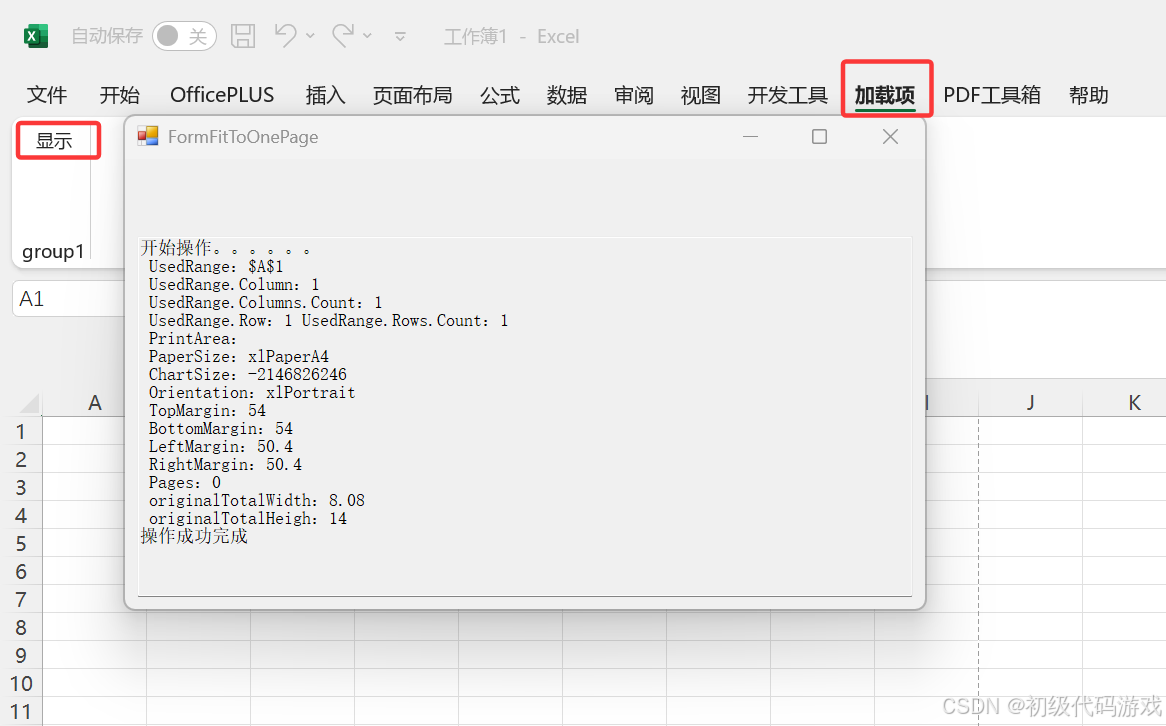
窗体能够显示,窗体的内容我们后面再说。
任务栏上是这样的:
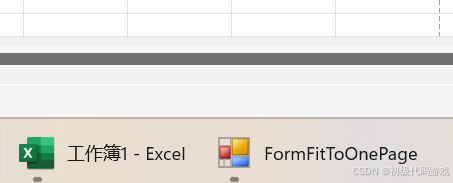
也就是说通过功能区显示的窗体和Excel是可以来回切换的。
四、C#form窗体的基本操作
C#窗体比MFC方便,但也有些奇怪,form.Show()其实是无模式对话框,点右上角红叉关闭的话对话框就没有了,不能重复显示,为此需要处理FormClosing事件,在事件里写如下代码:
private void FormFitToOnePage_FormClosing(object sender, FormClosingEventArgs e)
{
e.Cancel = true;
this.Hide();
}先取消关闭事件,然后隐藏窗体,这样就能在用Show来显示了。但是第二次显示的窗体不会显示在顶层,因此需要在显示之前设置为顶层:
formFitToOnePage.TopMost = true;
formFitToOnePage.Show();但是这样一来永远在顶层,会遮住我们要看的内容,所以又要在显示之后取消顶层,这样才能把窗口放到后面去,我在按钮事件的最后取消了窗体的顶层显示。
五、在窗体上显示内容
窗体上增加一个文本框(这不是本主题的内容),因为我们的程序功能很简单,所以把文本框对象改成public就可以在功能区代码里直接使用了:
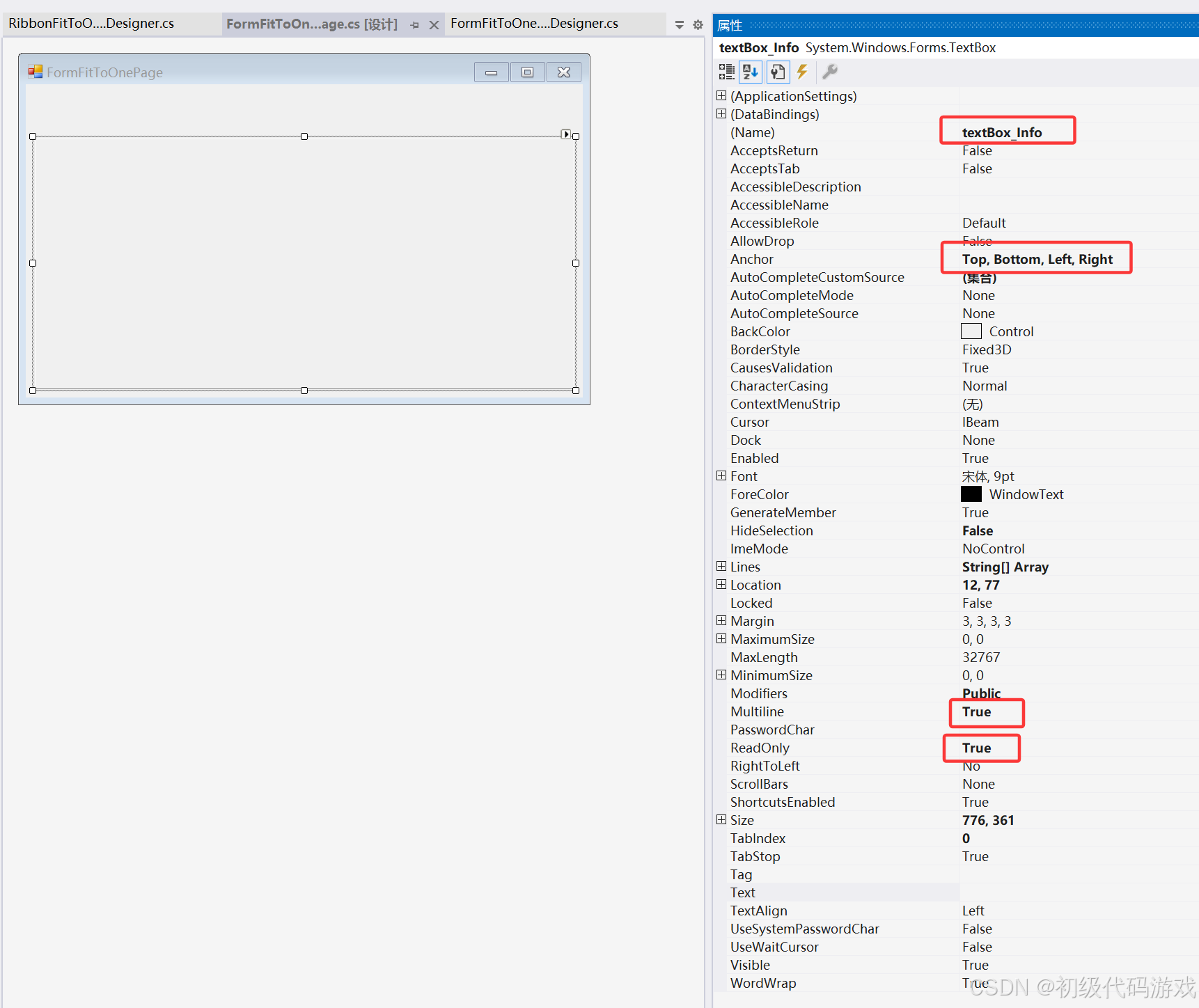
添了一个textbox,改了一下Anchor属性,四边绑定,也就是随着窗体大小伸缩,设置为多行和只读。
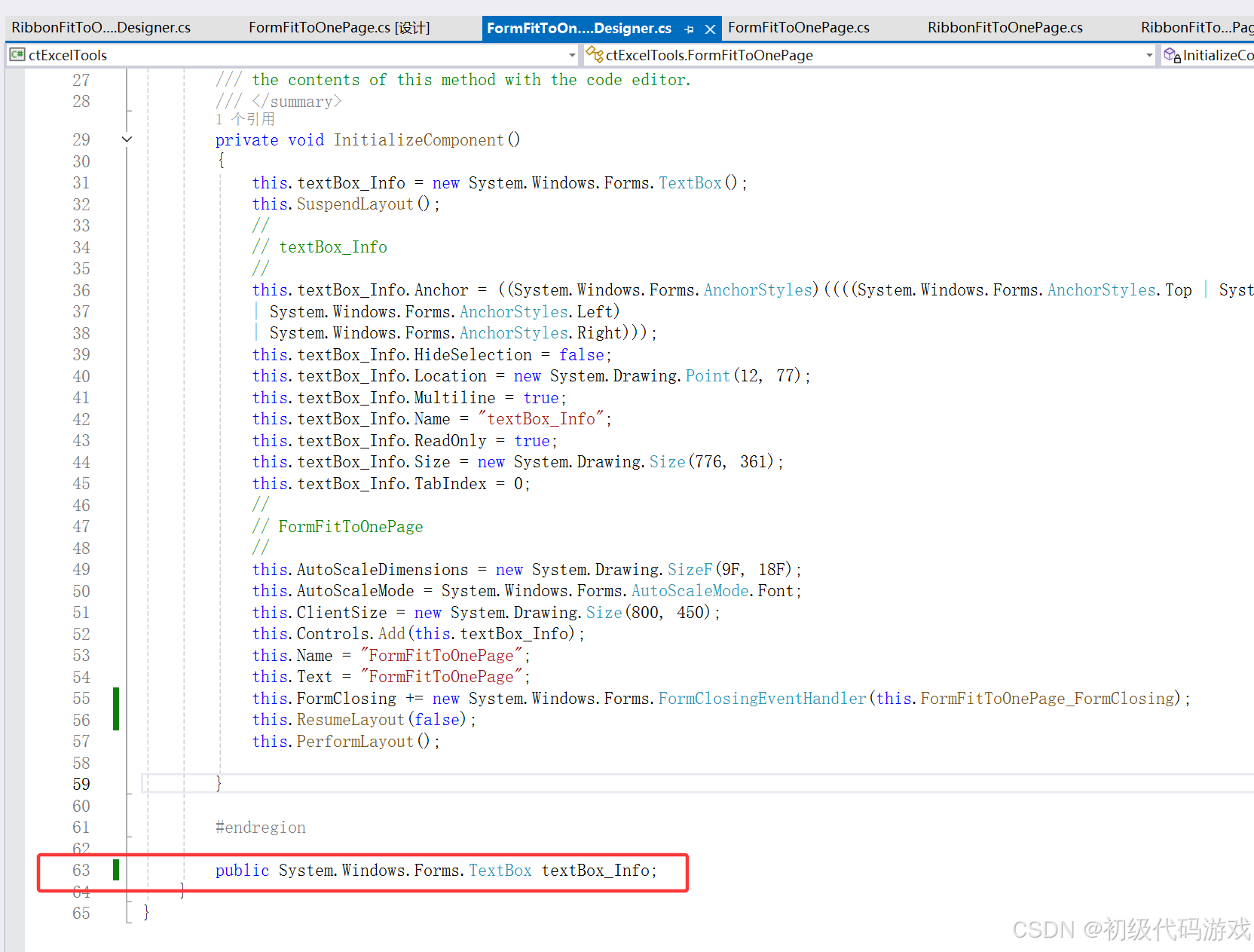
红框那一句是窗体设计器添加的,但是是“private”,改成“public”就可以了。
功能区按钮的事件代码如下:
private void button1_Click(object sender, RibbonControlEventArgs e)
{
formFitToOnePage.TopMost = true;
formFitToOnePage.Show();
string str = "开始操作。。。。。。\r\n";
try
{
Worksheet worksheet = Globals.ThisAddIn.Application.ActiveSheet;
Range usedRange = worksheet.UsedRange;
str += " UsedRange:" + usedRange.Address + "\r\n";
str += " UsedRange.Column:" + usedRange.Column + "\r\n";
str += " UsedRange.Columns.Count:" + usedRange.Columns.Count + "\r\n";
str += " UsedRange.Row:" + usedRange.Row + "\n";
str += " UsedRange.Rows.Count:" + usedRange.Rows.Count + "\r\n";
str += " PrintArea:" + worksheet.PageSetup.PrintArea + "\r\n";
str += " PaperSize:" + worksheet.PageSetup.PaperSize.ToString() + "\r\n";
str += " ChartSize:" + worksheet.PageSetup.ChartSize + "\r\n";
str += " Orientation:" + worksheet.PageSetup.Orientation.ToString() + "\r\n";
str += " TopMargin:" + worksheet.PageSetup.TopMargin + "\r\n";
str += " BottomMargin:" + worksheet.PageSetup.BottomMargin + "\r\n";
str += " LeftMargin:" + worksheet.PageSetup.LeftMargin + "\r\n";
str += " RightMargin:" + worksheet.PageSetup.RightMargin + "\r\n";
str += " Pages:" + worksheet.PageSetup.Pages.Count + "\r\n";
//worksheet.PageSetup.Zoom = false;//设置为false才能Fit
//worksheet.PageSetup.FitToPagesWide = 1;
double originalTotalWidth = 0;
double originalTotalHeigh = 0;
for (int i = 0; i < usedRange.Columns.Count; ++i)
{
Range colum = worksheet.Columns[usedRange.Column + i];
originalTotalWidth += colum.ColumnWidth;
}
for (int i = 0; i < usedRange.Rows.Count; ++i)
{
Range row = worksheet.Rows[usedRange.Row + i];
originalTotalHeigh += row.RowHeight;
}
str += " originalTotalWidth:" + originalTotalWidth + "\r\n";
str += " originalTotalHeigh:" + originalTotalHeigh + "\r\n";
str += "操作成功完成\n";
}
catch (Exception ex)
{
formFitToOnePage.textBox_Info.Text += ex.ToString();
}
formFitToOnePage.textBox_Info.Text += str;
formFitToOnePage.TopMost = false;
}就是把上一篇显示的内容输出到窗体的文本框里了。
现在可以切换窗口、关闭窗口、点击按钮重新显示,注意,窗口的文本是追加,会越来越多,也能因此确认窗口只是隐藏了。
下一篇
(这里是文档结束)